Компьютер для тех, кому за… - [5]
Это клавиши для ввода букв, цифр, знаков пунктуации и арифметических действий, специальных символов. Запомните, что на любой клавиатуре изначально запрограммированы прописные буквы. Для того чтобы напечатать заглавную, надо сначала нажать клавишу Shift и, удерживая ее, нажать нужную букву. Клавишу Shift можно нажимать и справа, и слева, как вам удобнее. Если вы хотите весь текст печатать заглавными буквами, то нажмите клавишу Caps Lock, чтобы опять набирать строчные буквы — снова нажмите Caps Lock.
Перейти с кириллицы на латиницу и обратно — нажимаем клавишу Alt и, удерживая ее, Shift. А можно и просто — нажав на кнопку с обозначением языка внизу экрана — RU, EN и выбрать.
Клавиши цифровой панели
Основное назначение клавиш цифровой панели — дублирование функций клавиш алфавитно-цифрового блока для ввода цифр и арифметических знаков.
Клавиши-модификаторы
Клавиши Shift, Ctrl, Caps Lock, Alt относятся к числу клавиш-модификаторов. Они предназначены для изменения действий других клавиш. Клавиши-модификаторы используются наиболее часто, поэтому они имеют увеличенный размер. К тому же клавиши Shift, Alt и Ctrl продублированы.
Назначение каждой из клавиш на клавиатуре компьютера
Клавиша «пробел» — помимо своей основной функции, делать пробел между словами, еще и удаляет «выделенный» объект.
• Esc — отмена последнего действия (закрывает ненужные окна).
• Print Screen — выводит на печать содержимое экрана — «фотографирует» экран. Потом этот снимок экрана мы можем вставить в Word или Paint. Такая фотография экрана называется «скриншот».
• Scroll Lock — по идее, она должна служить, для того, чтобы прокручивать информацию вверх-вниз, то есть, дублировать колесико прокрутки на компьютерной мышке, но не на всех компьютерах эта кнопка работает.
• Pause/Break — предназначена, чтобы приостановить действующий компьютерный процесс.
• Insert — кнопка Insert позволяет вводить новый текст, стирая старый. Чтобы это отменить, нужно снова нажать Insert.
• Delete — удаление. Удаляет знаки, находящиеся с правой стороны курсора.
• Home — переход на начало заполненной строки.
• End — переход на конец заполненной строки.
• Page Up — перелистывает страницу вперед.
• Page Down — перелистывает страницу назад.
• Backspase — удаляет знаки, находящиеся слева от мигающего курсора во время печатания текста.
• Tab — табуляция фиксирует курсор в определенном месте строки.
• Caps Lock — фиксатор заглавных и прописных букв.
• Shift — кратковременное нажатие этой клавиши — дает заглавную букву.
• Alt — чтобы перейти на противоположный язык (с английского на русский и наоборот) — надо нажать клавишу Alt и, не отпуская ее, клавишу Shift. Нажатие и удержание клавиши AltGr (правый Alt) используется для перехода на второй уровень клавиатуры.
• Ctrl — справа и слева. Открывает дополнительные возможности программ.
• Nut Look — при включенном индикаторе Nut Look — работает цифровая (числовая) клавиатура, которая расположена на клавиатуре либо отдельным блоком, справа, либо в центре, на клавишах — алфавитно-цифровых.
• Enter — клавиша ввода информации, подтверждает команду «да».
• Клавиши управления курсором — вверх, вправо, влево, вниз перемещают курсор по тексту.
«Горячие клавиши»
«Горячими клавишами» или «быстрыми клавишами» называют способ, когда путем нажатия одной, двух или трех клавиш, выполняются определенные команды для компьютера или для открытой на данный момент программы. Для начала следует знать, что комбинация «клавиша» + «клавиша» означает, что сначала надо нажать первую клавишу, а затем, удерживая ее, — вторую.
В «горячих клавишах» иногда используются клавиши Win и Menu, а поскольку на клавиатуре на них стоят только значки, то отметим, что клавиша Win находится между клавишами Ctrl и Alt с левой стороны (на ней нарисована эмблема Windows), а клавиша меню — между ними же справа.
«Горячие клавиши» общего назначения
• Win — Открыть меню «Пуск» (Start).
• Ctrl + Shift + Esc — Вызов «Диспетчера задач».
• Win + E — Запуск программы «Проводник» (коротким нажатием,
• Win + D — Свернуть все окна.
• Win + F1 — Вызов справки Windows.
• Win + F — Открыть окно поиска файлов.
• Win + Pause — Вызов окна «Свойства системы».
• Backspace — Перейти на уровень вверх в окне проводника.
• Ctrl + F — Запуск служебной программы поиска.
• Alt + Printscreen — Сделать скриншот текущего активного окна.
• Ctrl + A — Выделить все (объекты, текст).
• Ctrl + Insert — Копировать в буфер обмена (объекты, текст) — но сначала «выделить» объект, текст.
• Ctrl + N — Сохранить текущий документ, проект и т. п. • Ctrl + P — Вывод в печать текущего документа.
• Ctrl + Z — Отменить последнее действие.
• Ctrl + A — Выделить все.
• Ctrl + Insert — Копировать.
• Shift + Delete — Вырезать.
• Shift + Insert — Вставить.
• Ctrl + — Переход по словам в тексте. Работает не только в текстовых редакторах.
• Ctrl + Shift + — Выделение текста по словам.
• Ctrl + End — Перемещение в начало/конец строки текста, документа.
• Shift + F10 — Отображение контекстного меню текущего объекта (аналогично нажатию правой кнопкой мыши).
• Menu — То же, что и Shift + F10.

Стоимость услуг ЖКХ постоянно растет, а наши зарплаты, к сожалению, не всегда за ней поспевают. Как сократить эту статью расходов семейного бюджета? Поможет ли установка счетчиков газа и воды или использование энергосберегающих ламп существенно сэкономить? Зачем нужно перепроверять цифры, указанные в квитанциях, и кто имеет право на получение субсидии по оплате услуг ЖКХ? Каким должен быть совокупный доход семьи, чтобы город частично взял на себя оплату коммунальных услуг? Какую бытовую технику нужно выбирать и как с ней правильно обращаться, чтобы сэкономить электроэнергию? На эти и многие другие вопросы ответит книга, которую вы держите в руках.

Подробный алгоритм написания статей от компании SEMANTICA. Приведены конкретные примеры и советы. Для начинающих копирайтеров и не только.

Мы знаем, что глютен опасен. Мы уверены, что прививки не нужны. Мы не сомневаемся, что наших детей учат неправильно. Мы знаем лучше, ведь мы – настоящие ьэксперты, а не эти «умники» с дипломами и научными степенями. Автор этой книги, Том Николс, – американский ученый и политолог, специалист по международным отношениям и пятикратный чемпион Jeopardy! американского аналога «Своей игры». «Смерть экспертизы» – это не просто исследование современных тенденций в обществе, но и призыв задуматься, почему так происходит и, что самое главное, к чему это может привести.

Как стать лидером мнений среди премиальной аудитории Телеграма? Сколько зарабатывают авторы политических каналов? Какие политтехнологии реализуются на платформе мессенджера и как отличить правду от заказа? Об этом и многом другом рассказывает первый в России гид по Телеграму для специалистов по работе с общественным мнением – политиков, пиарщиков и журналистов.

Во всякой уважающей себя книге должно быть предисловие.Но ведь это не совсем настоящая книга! Здесь нет выдуманных героев и сочиненных ситуаций, удачных рецептов, и даже отсутствуют рекомендации, как выйти замуж за олигарха!Почему стоит прочитать эту книгу? Прежде всего потому, что она и о вас.О нашей общей жизни, в которой много чего есть, но больше всего, конечно, любви. Так что это записки о любви, реальные записки, а не выдуманные.Эту самую жизнь я стала записывать на страницах Живого Журнала. Для себя и моих близких.
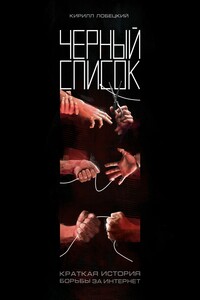
За последние 15 лет Интернет прошел насыщенный событиями путь: от непознанного новомодного пространства – воплощения мечты о социальном равенстве – до концепции перманентных бизнес-экспериментов и самоцензуры. Сегодня мы наблюдаем работу «черных списков сайтов», «Великого китайского файрвола» и согласились с «антитеррористическими поправками», ведущими к повсеместной слежке. Удалось ли человечеству в целом и интернет-пользователям в частности сохранить пространство свободного обмена информацией? Кто и что представляет сегодняшнюю Сеть? Каковы ее перспективы? Зададимся этими вопросами и начнем поиск закономерностей, чтобы быть готовыми к грядущим изменениям.

В книге рассказывается история главного героя, который сталкивается с различными проблемами и препятствиями на протяжении всего своего путешествия. По пути он встречает множество второстепенных персонажей, которые играют важные роли в истории. Благодаря опыту главного героя книга исследует такие темы, как любовь, потеря, надежда и стойкость. По мере того, как главный герой преодолевает свои трудности, он усваивает ценные уроки жизни и растет как личность.

Вы держите в руках самый простой и доступный учебник для начинающих пользователей – тех, кто по каким-то причинам до сих пор не освоил бескрайние просторы Интернета.С его помощью вы узнаете, как выбрать удобный именно для вас браузер, защитить свой компьютер от вирусов и мошенников, зарегистрировать электронный почтовый ящик, узнаете все об особенностях социальных сетей, а также о различных программах, позволяющих общаться в режиме реального времени, таких как скайп и айсикью, научитесь быстро находить нужную вам информацию, скачивать новые фильмы и любимую музыку, делать заказы в интернет-магазинах, освоите электронные платежные системы и деньги, а также узнаете, как оплатить коммунальные платежи через Интернет при помощи банковской карты.Все это просто и понятно объяснено в этой книге.
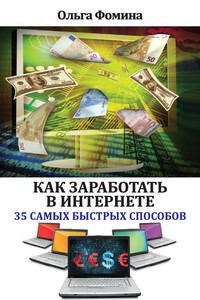
В современном мире новые технологии играют решающую роль, а с помощью Интернета любой человек в короткое время может стать миллионером! И самое главное, что для этого вам даже не нужно выходить из дому – лишь тратить несколько часов времени на работу в Сети…Способов заработать в Сети довольно много, но не все они идеальны, и не все будут одинаково полезны и эффективны. Эта книга написана специально для тех, кого интересует заработок в Интернете. На ее страницах вы найдете обзор методов: известные и не очень, старые и новые способы заработка в Сети, варианты открытия своего дела и способы работать «на себя» без создания ООО или ИП.